보고서 페이지 도구 설명을 사용하여 시각적 개체 확장
이 문서에서는 독자가 Power BI 보고서를 설계하는 보고서 작성자라고 가정하고, 보고서 페이지 도구 설명을 만들기 위한 제안 및 권장 사항을 제공합니다.
제안
보고서 페이지 도구 설명은 보고서 사용자의 경험을 향상시킬 수 있습니다. 페이지 도구 설명을 사용하면 보고서 사용자가 빠르고 효율적으로 시각적 개체에 대한 깊이 있는 인사이트를 파악할 수 있습니다. 도구 설명은 각종 보고서 개체에 연동될 수 있습니다.
- 시각적 개체: 시각적 개체별로 어느 시각적 개체에서 페이지 도구 설명을 표시할지를 구성할 수 있습니다. 각 시각적 개체별로 도구 설명을 표시하지 않거나 해당 시각적 개체의 도구 설명(시각적 개체 필드 창에서 설정)을 표시하거나 특정 페이지 도구 설명을 표시할 수 있습니다.
- 시각적 개체 헤더: 특정 시각적 개체에 페이지 도구 설명이 표시되도록 구성할 수 있습니다. 보고서 사용자가 시각적 개체 머리글 아이콘에 커서를 올리면 페이지 도구 설명이 표시됩니다. 사용자에게 이 아이콘의 사용법을 안내하는 것을 잊지 마세요.
참고 항목
보고서 시각적 개체는 도구 설명 페이지 필터가 시각적 개체의 디자인과 호환되는 경우에만 페이지 도구 설명을 보여 줄 수 있습니다. 예를 들어, 제품으로 그룹화되는 시각적 개체는 제품으로 필터링되는 도구 설명 페이지와 호환됩니다.
페이지 도구 설명에서는 대화형 작업이 지원되지 않습니다. 보고서 사용자가 대화형으로 작업하도록 하려면 대신 드릴스루 페이지를 만드세요.
다음은 제안하는 몇 가지 디자인 시나리오입니다.
다른 관점
페이지 도구 설명은 동일한 데이터를 원본 시각적 개체로 시각화할 수 있습니다. 동일한 시각적 개체를 사용하여 그룹을 피벗하거나 다른 시각적 개체 유형을 사용하여 이렇게 할 수 있습니다. 페이지 도구 설명은 원본 시각적 개체에 적용된 필터와 다른 필터를 적용할 수도 있습니다.
다음 예에서는 보고서 사용자가 EnabledUsers 값에 커서를 올리면 무슨 일이 일어나는지 보여 줍니다. 값의 필터 컨텍스트는 2018년 11월 Yammer입니다.
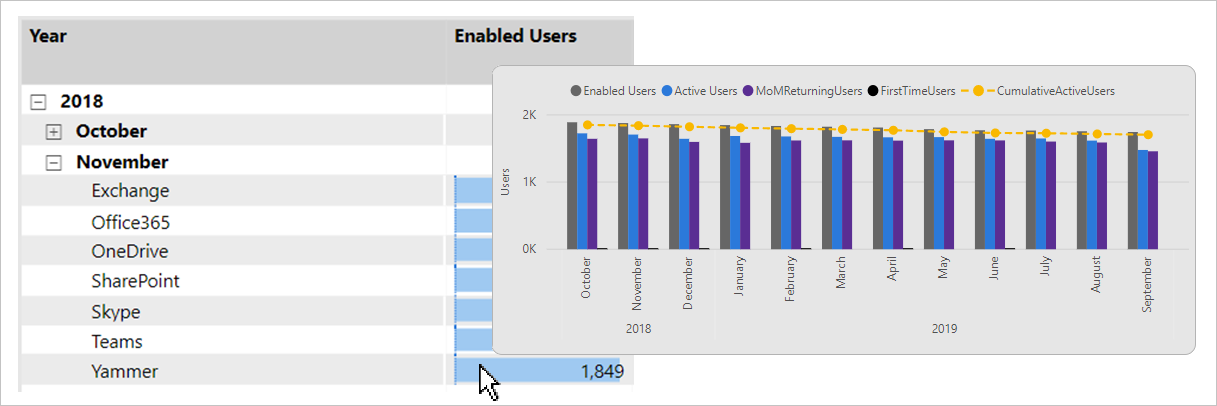
페이지 도구 설명이 표시되었습니다. 도구 설명은 다른 데이터 시각적 개체(꺾은선형 및 묶은 세로 막대형 차트)를 표시하고 대비되는 시간 필터를 적용합니다. 데이터 요소의 필터 컨텍스트는 2018년 11월이지만 페이지 도구 설명은 월로 이루어진 1년치 추세를 표시하고 있는 것을 알 수 있습니다.
세부 정보 추가
페이지 도구 설명은 추가적인 세부 정보를 표시하여 컨텍스트를 더할 수 있습니다.
다음 예에서는 보고서 사용자가 우편 번호 98022의 Average of Violation Points(위반 요소 평균) 값에 커서를 올리면 무슨 일이 일어나는지 보여 줍니다.
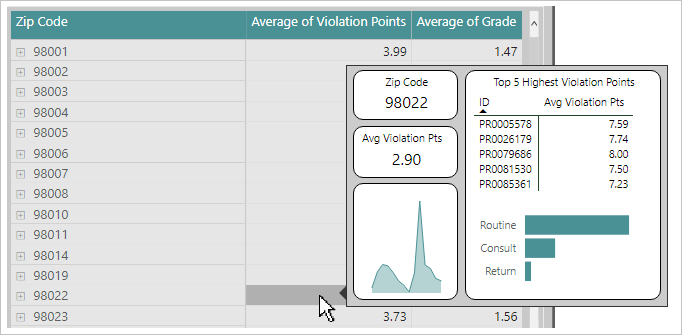
페이지 도구 설명이 표시되었습니다. 우편 번호 98022에 대한 특정 특성과 통계가 표시되었습니다.
도움말 추가
시각적 개체 머리글에서 페이지 도구 설명을 표시하도록 구성할 수 있습니다. 서식 있는 텍스트 상자를 사용하여 페이지 도구 설명에 도움말 문서를 추가할 수 있습니다. 이미지와 도형을 추가하는 것도 가능합니다.
단추, 이미지, 텍스트 상자 및 도형도 시각적 개체 머리글 페이지 도구 설명을 표시할 수 있습니다.
다음 예제에서는 보고서 사용자가 시각적 개체 머리글 아이콘을 커서로 가리키면 어떻게 되는지를 보여 줍니다.
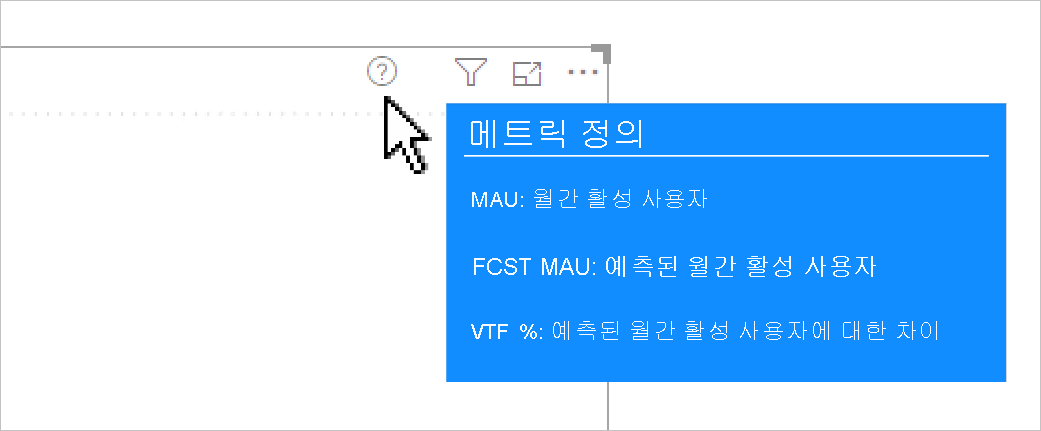
페이지 도구 설명이 표시되었습니다. 텍스트 상자 4개의 서식 있는 텍스트와 도형(선)이 표시됩니다. 페이지 도구 설명은 시각적 개체에 표시된 각 머리글자어를 설명하여 도움을 줍니다.
권장 사항
보고서를 디자인할 때는 다음과 같은 방식을 따르는 것이 권장됩니다.
- 페이지 크기: 페이지 도구 설명을 작은 크기로 구성합니다. 기본 제공되는 도구 설명 옵션(너비 320픽셀, 높이 240픽셀)을 사용하거나 사용자 지정 크기를 설정할 수 있습니다. 페이지 크기를 너무 크게 설정하면 원본 페이지에서 시각적 개체를 가릴 수 있습니다.
- 페이지 보기: 보고서 디자이너에서 페이지 보기를 실제 크기로 설정합니다. 페이지 보기는 기본적으로 페이지에 맞춤으로 설정됩니다. 이렇게 하면 페이지 도구 설명을 디자인할 때 실제 크기로 볼 수 있습니다.
- 스타일: 페이지 도구 설명에 보고서와 동일한 테마 및 스타일을 사용하도록 디자인하는 것이 좋습니다. 이렇게 하면 사용자가 페이지 도구 설명을 보고 보고서와의 일관성을 느낄 수 있습니다. 또는 도구 설명에 보고서와 보완되는 스타일을 사용하고, 이 스타일을 모든 페이지 도구 설명에 적용하는 것도 좋습니다.
- 도구 설명 필터: 페이지 도구 설명을 디자인할 때 실제와 동일한 결과를 미리 보기로 볼 수 있도록 페이지 도구 설명에 필터를 할당합니다. 보고서를 게시하기 전에 필터를 제거하는 것도 잊지 마세요.
- 페이지 표시 유형: 도구 설명 페이지는 항상 숨기세요. 사용자가 도구 설명 페이지로 바로 이동할 수 없어야 합니다.
관련 콘텐츠
이 문서와 관련된 보다 자세한 내용을 알아보려면 다음 리소스를 참조하세요.
피드백
출시 예정: 2024년 내내 콘텐츠에 대한 피드백 메커니즘으로 GitHub 문제를 단계적으로 폐지하고 이를 새로운 피드백 시스템으로 바꿀 예정입니다. 자세한 내용은 다음을 참조하세요. https://aka.ms/ContentUserFeedback
다음에 대한 사용자 의견 제출 및 보기